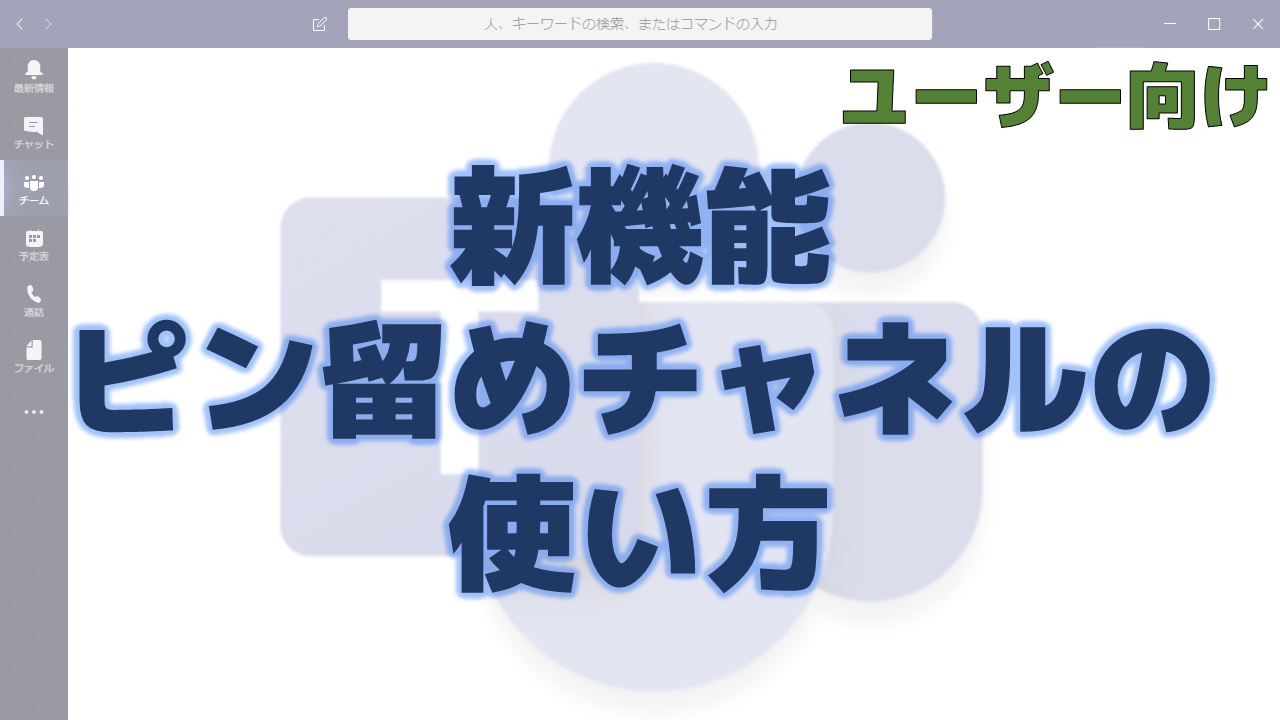メッセージセンターで予告されていた新機能のピン留めチャネルが追加されました。
メッセージセンターの内容は以下のページをご参照ください。
ピン留めチャネルの使い方
チャネルの右側にある「…」をクリックすると以下のメニューが出てきますので「固定」をクリックします。
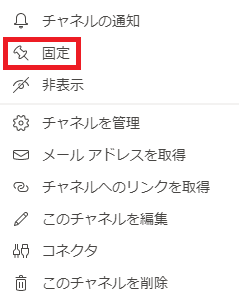
上部に固定されました。
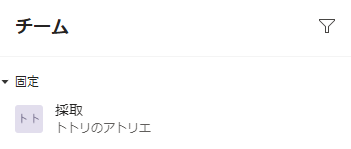
アイコンはチームのものが表示され、上段にチャネル名、下段にチーム名が表示されますので、どのチームのチャネルなのか分かりやすいですね。
固定されているチャネルが複数ある場合はドラッグアンドドロップで順番を入れ替えることもできます。
「固定」と表示されている左側の「▼」をクリックすると一時的に非表示にすることもできます。
既にピン留めされているチャネルの右側にある「…」をクリックすると以下のようなメニューになりますので「固定を解除」をクリックするとピン留めが解除できます。
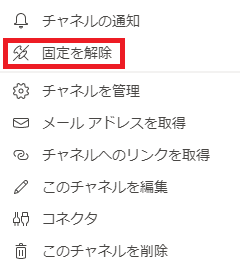
おわりに
こういった普段の利用がちょっと便利になる機能はすごくありがたいですね!ちむも早速活用していますが快適です!
Teamsの活用が進むと所属するチームも増えてきますので、目的のチャネルを探すのに時間がかかるようになります。
良く使うチャネルをピン留めしておくと一番上に表示されてアクセスしやすくて便利ですので、うまく活用して生産性を向上させましょう!